Comment modifier les paramètres DNS sur Android
DNS (Domain Name System) est une fonction qui traduit les noms de domaine en adresses IP. Ceci est nécessaire car les ordinateurs comprennent facilement les adresses IP numériques et les convertissent en sites Web. Parfois, lorsque vous surfez sur Internet, vous pouvez rencontrer des problèmes de connectivité. Vous pouvez voir une erreur de serveur DNS en raison de laquelle vous ne pouvez pas charger les sites Web ou naviguer sur Internet. De plus, l’utilisation du serveur DNS par défaut de votre FAI peut ne pas vous permettre d’afficher les sites bloqués. Donc, pour éviter de tels problèmes, vous pouvez modifier les paramètres DNS sur Android.
Nous vous apportons ici les solutions qui vous permettront de personnaliser ou de modifier les paramètres DNS sur vos appareils Android selon vos besoins. Ces méthodes vous permettront de changer de serveur DNS en saisissant les adresses IP des serveurs souhaités ou cibles. Sans plus attendre, passons aux étapes.
Contenu
Méthode 1 : Modifier les paramètres DNS sur vos appareils Android
J’ai utilisé les étapes et les captures d’écran de mon Samsung Galaxy S8 fonctionnant sur Android Oreo. Mais la méthode est toujours la même, seules quelques étapes telles que la sélection du paramètre Wi-Fi et le menu Réseau avancé peuvent différer.
Étape 1
Depuis l’écran d’accueil de votre appareil, accédez à Paramètres. Il y a des tonnes de façons d’accéder aux paramètres de votre téléphone.
Dans les paramètres, accédez à Connexions > Wi-Fi. Ou vous pouvez accéder au paramètre Wi-Fi en appui long l’icône Wi-Fi sur la barre de notification (peut ou non fonctionner sur tous les appareils).

Étape 2
Une fois dans le réglage Wi-Fi, appui long le réseau auquel vous êtes connecté ou dont vous souhaitez modifier le DNS. Après cela, vous verrez un menu contextuel. Sur certains appareils, vous ne pourrez pas appuyer longuement ou voir le menu contextuel, vous pouvez simplement appuyer sur le réseau à la place.
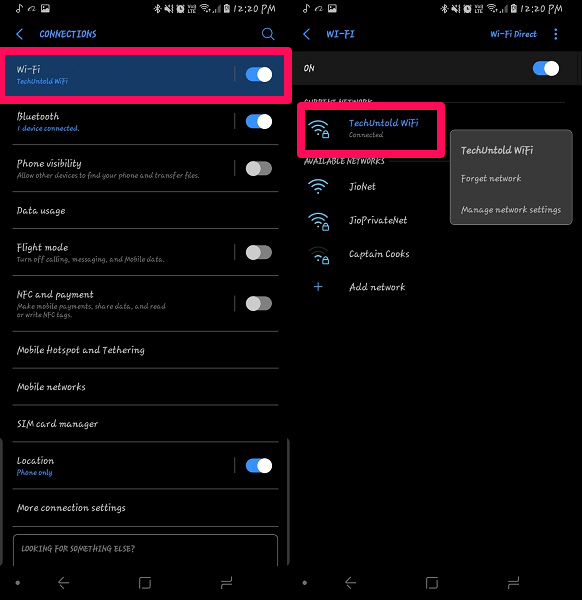
Étape 3
Choisir Gérer les réseaux réglage dans le menu contextuel. Dans d’autres appareils, une fois que vous appuyez sur le réseau, vous pourrez voir les paramètres supplémentaires.
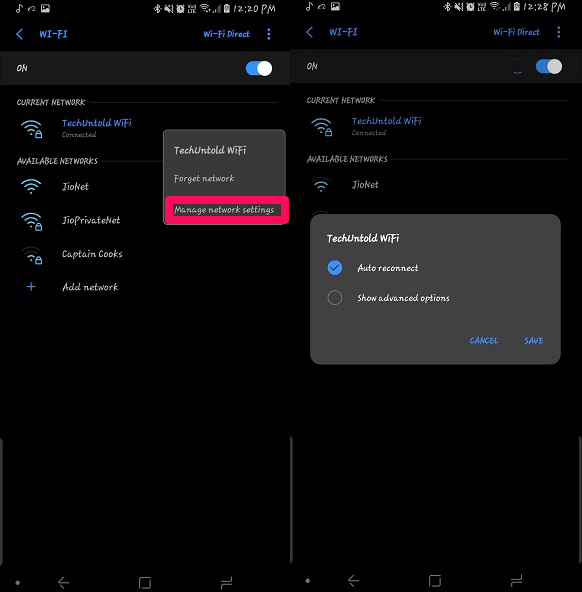
Étape 4
Après avoir sélectionné Gérer les réseaux, un autre menu contextuel apparaîtra. Ici, vous devez sélectionner Montrer les options avancées.

Étape 5
Dans le menu Avancé, vous devez appuyer sur le Paramètres IP et changez-le de DHCP à Statique.
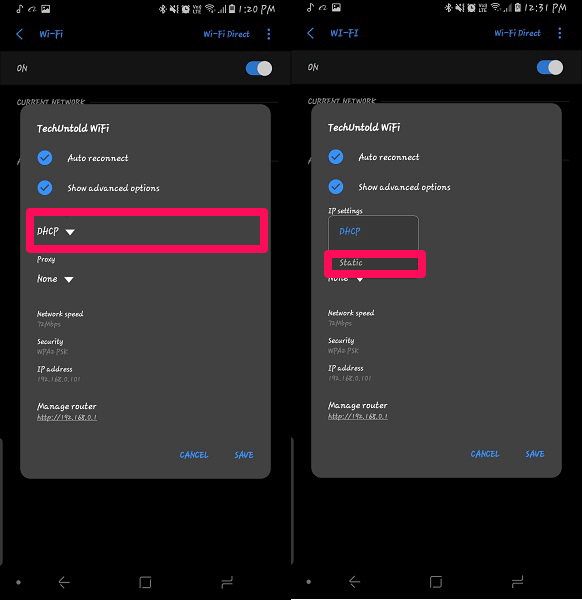
Étape 6
Après cela, vous verrez l’option de modifier manuellement DNS 1 et DNS 2 comme vous le souhaitez et d’enregistrer les paramètres.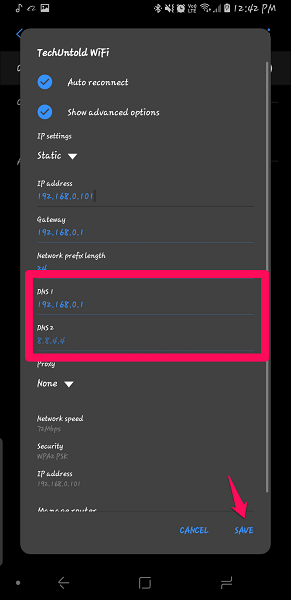
Après avoir enregistré les paramètres, le réseau se réinitialisera en se déconnectant et en se connectant à partir de l’appareil. De même, vous pouvez modifier le DNS pour d’autres réseaux si nécessaire.
Lisez aussi: Comment appliquer l’effet bokeh sur Android et iPhone
Méthode 2 : Modifier le serveur DNS à l’aide de l’application
Outre la méthode de modification du DNS directement depuis l’appareil, il existe également des applications disponibles pour faire de même. Bien qu’il existe plusieurs applications sur le Play Store, certaines d’entre elles peuvent ne pas fonctionner correctement ou vous devrez rooter vos appareils. Changeur de DNS pour Android est une application qui fonctionne parfaitement sans aucun des problèmes mentionnés et la meilleure chose sans aucune publicité. Pour ce faire, il utilise des réseaux VPN et vous permet de modifier les paramètres DNS nécessaires à la navigation sur Internet.
L’application DNS Changer est disponible pour lunette de vue Haute Gamme gratuite sur le Play Store.
Une fois l’application installée et que vous l’ouvrez, vous verrez le tableau de bord où vous pourrez entrer deux adresses DNS. Une fois que vous avez saisi les paramètres DNS souhaités, vous pouvez appuyer sur Démarrer.
Après cela, le DNS deviendra actif et vous pourrez voir son état dans le panneau de notification. Pour arrêter cette connexion, vous pouvez appuyer sur Arrêter et il deviendra inactif. Il montrera également combien de temps les adresses DNS sont connectées. Si vous le souhaitez, vous pouvez faire de n’importe quel DNS entré votre adresse DNS par défaut.
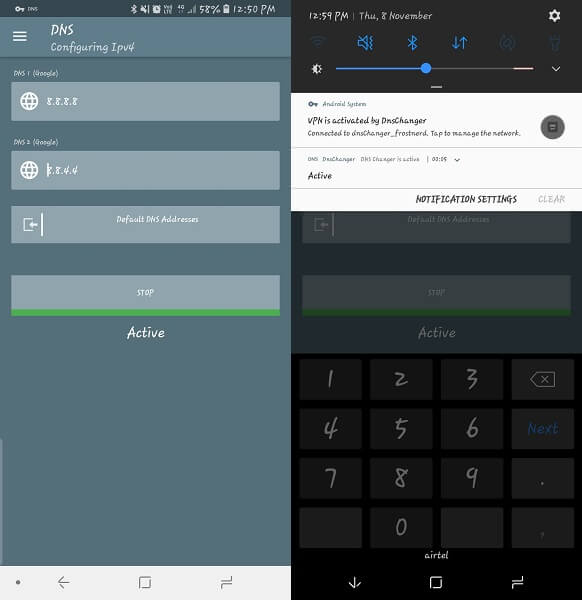
Outre l’option de changer le DNS pour tous les réseaux souhaités, cette application a un peu plus à offrir. Il vous montrera les serveurs DNS des réseaux actuels que vous pouvez utiliser et vous permettra de rechercher d’autres sites Web et leur DNS. Il dispose également d’un bouton pour désactiver toutes les fonctionnalités de cette application qui peuvent être activées à tout moment ou une fois l’appareil redémarré.
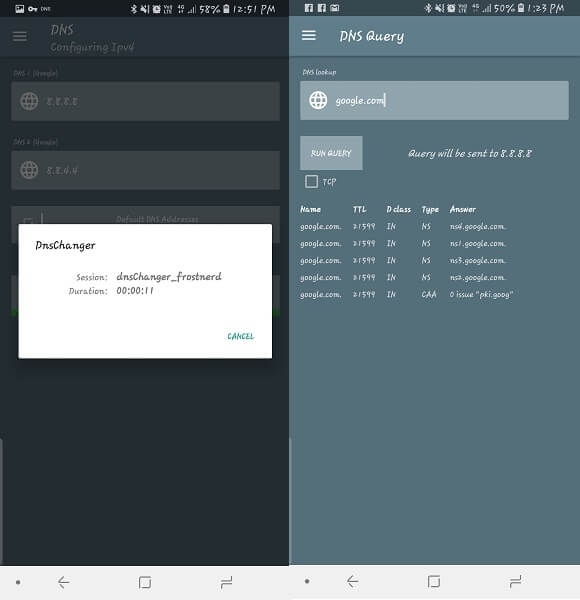
Dernier mot
Ces méthodes vous permettront de modifier les paramètres DNS sur un appareil Android selon vos besoins en cas de besoin. La meilleure façon est de le faire à partir de l’appareil Android lui-même, mais si vous souhaitez avoir plus de personnalisation et suivre vos activités de changement de DNS, l’application DNS Changer est la meilleure option.